Lisää tai poista laajennukset -painike Microsoft Edgen työkalupalkista
Näin voit lisätä tai poistaa Extensions-painikkeen Microsoft Edgen työkalupalkista.
Microsoft on päivittänyt Edge-selaimen uudella ominaisuudella, joka mahdollistaa nopean pääsyn asennettuihin laajennuksiin. Työkalupalkin painike, jossa on palapelin palakuvake, avaa laajennuksen hallintavaihtoehdot sisältävän valikon.
Mainos
Laajennukset-painikkeen ideana on säästää työkalupalkin tilaa. Sen sijaan, että selain sijoittaisi kaikki asennetut laajennuskuvakkeet suoraan työkalupalkkiin, selain säilyttää luettelot valikossa. Päästäksesi luetteloon, sinun on napsautettava työkalupalkin painiketta, jossa on palapelin logo. Voit myös kiinnittää usein käyttämäsi lisäosat työkalupalkkiin, jolloin sen kuvake pysyy aina näkyvissä. Katso seuraava kuvakaappaus.
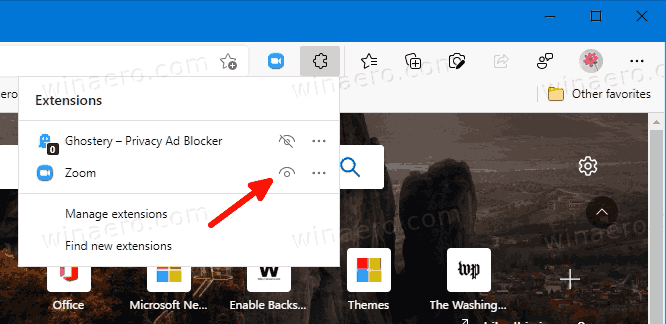
Hyvä puoli uudessa valikossa on, että voit näyttää tai piilottaa Laajennukset-painikkeen. Siihen on vaihtoehto Edgen asetuksista. Jos piilotat työkalupalkin painikkeen, kaikki laajennuspainikkeet näkyvät aina osoitepalkin vieressä. Muutos on saatavilla uusimmassa Edge Canaryssa tätä kirjoitettaessa, ja se vaatii "
Laajennukset Hub"-ominaisuus otetaan käyttöön.Tämä viesti näyttää, kuinka voit lisätä tai poistaa Laajennusten työkalurivin painike sisään Microsoft Edge.
Laajennusten painikkeen lisääminen Microsoft Edgen työkalupalkkiin
- Avaa Edge-selain.
- Napsauta Asetukset-painiketta (Alt + F) ja valitse asetukset valikosta.

- Napsauta vasemmalla Ulkomuoto.
- Lopuksi oikealla puolella, kytke päälle Näytä laajennukset -painike vaihtoehto alla Mukauta työkalupalkkia.
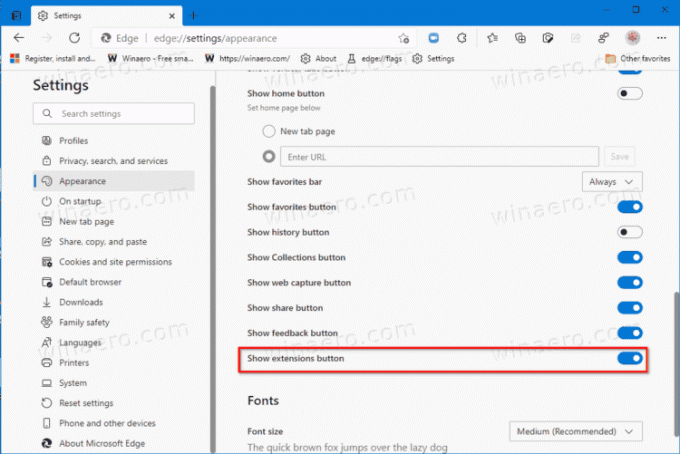
- Sinulla on nyt painike työkalupalkissa.
Olet valmis. Selaimella on nyt siisti ulkoasu. Kaikki laajennuskuvakkeet ovat nyt piilossa valikossa.
Jos et kuitenkaan pidä painikkeesta, se on helppo piilottaa seuraavilla kahdella tavalla.
Poista Laajennukset -painike Microsoft Edgen työkalupalkista
- Avaa Microsoft Edge.
- Avaa valikko (Alt + F) ja valitse asetukset sisääntulo.

- Napsauta vasemmassa paneelissa Ulkomuoto -välilehti.
- Sammuta Näytä laajennukset -painike vaihtoehto oikealla alla Mukauta työkalupalkkia -osio.
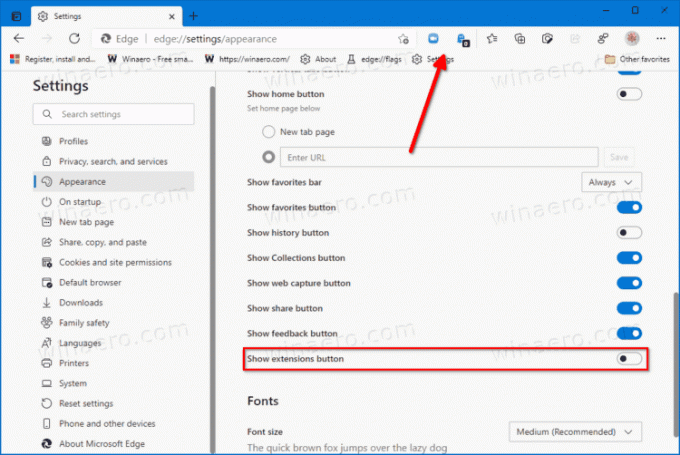
- Painike on nyt poistettu työkalupalkista.
Olet valmis.
Vaihtoehtoisesti voit piilottaa Laajennukset-painikkeen nopeammin sen kontekstivalikosta. Näin se voidaan tehdä.
Piilota Extensions Toolbar -painike napsauttamalla hiiren kakkospainikkeella valikkoa
- Napsauta työkalupalkin painiketta hiiren kakkospainikkeella.
- Valitse Piilota työkaluriviltä kontekstivalikosta.

- Painike on nyt piilotettu.
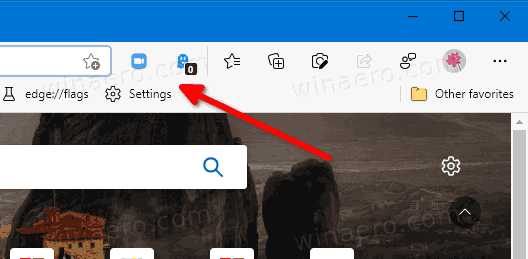
Olet valmis
Tämä menetelmä on paljon nopeampi. Kuitenkin, jotta voit ottaa painikkeen uudelleen käyttöön, sinun on vierailtava Edge-asetuksissa uudelleen ja otettava käyttöön vaihtovaihtoehto tämän viestin ensimmäisessä luvussa kuvatulla tavalla. Tämä voidaan tehdä myöhemmin milloin tahansa.
Se siitä.


